Op iCloud inloggen: zo doe je dat op verschillende apparaten (én online)
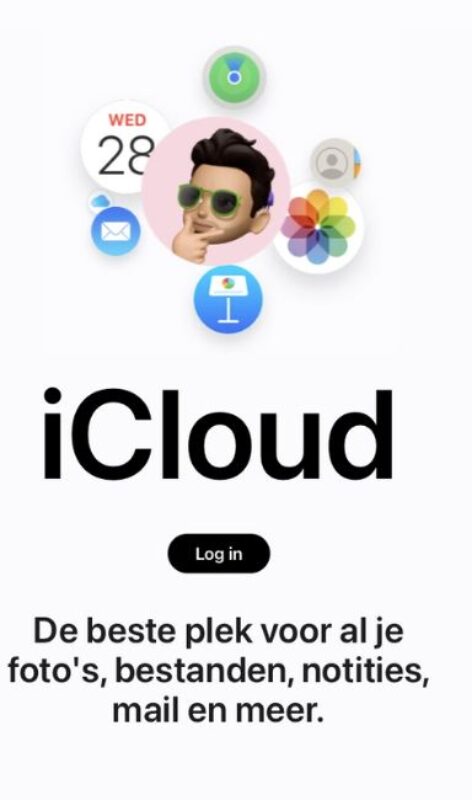
iCloud is de online opslagdienst van Apple. iCloud zorgt ervoor dat de informatie op alle Apple-apparaten gelijk en up-to-date blijft. Hiervoor moet je wel eerst met al die apparaten op iCloud inloggen. Dat kan op al je Apple-apparaten én online. Zo heb je overal toegang tot foto’s, video’s, documenten, notities en contacten. Wij laten je zien hoe dat werkt.
Lees verder na de advertentie
Wil je meer lezen over iCloud en andere Apple-producten. Schrijf je dan in voor onze nieuwsbrief.
Inloggen op mijn iCloud-account
kooptip

• Maximaal voordeel als je thuis Ziggo hebt
Ben je met je iPhone, iPad en Mac ingelogd op iCloud, dan zie je op al die apparaten dezelfde foto’s en video’s. Je kunt op al die apparaten je bestanden beheren en bewerken in iCloud Drive. En ook je agenda-afspraken, to-dolijstjes, notities en allerlei andere (persoonlijke) gegevens worden overal gelijkgetrokken. Zo werkt alles naadloos samen. Maar je moet nog wel even op iCloud inloggen.
iCloud: inloggen op verschillende apparaten
Heb je een nieuw Apple-apparaat, dan wordt je tijdens de eerste configuratie gevraagd om in te loggen met je Apple ID of om er een aan te maken, voor als je er nog geen hebt. Met een Apple ID kun je gebruikmaken van voorzieningen van Apple. Een van die voorzieningen is iCloud.
Mogelijk heb je deze stap overgeslagen toen je je iPhone of Mac voor het eerst instelde. Of ben je op een ander moment om wat voor reden dan ook weer uitgelogd. Je apparaat blijft dan naar je iCloud login vragen. Geen probleem: je kunt natuurlijk ook op een later moment alsnog inloggen met je Apple ID, en daarmee ook op iCloud. Hoe moet je inloggen op je iPhone, Mac en andere apparaten?
Mac
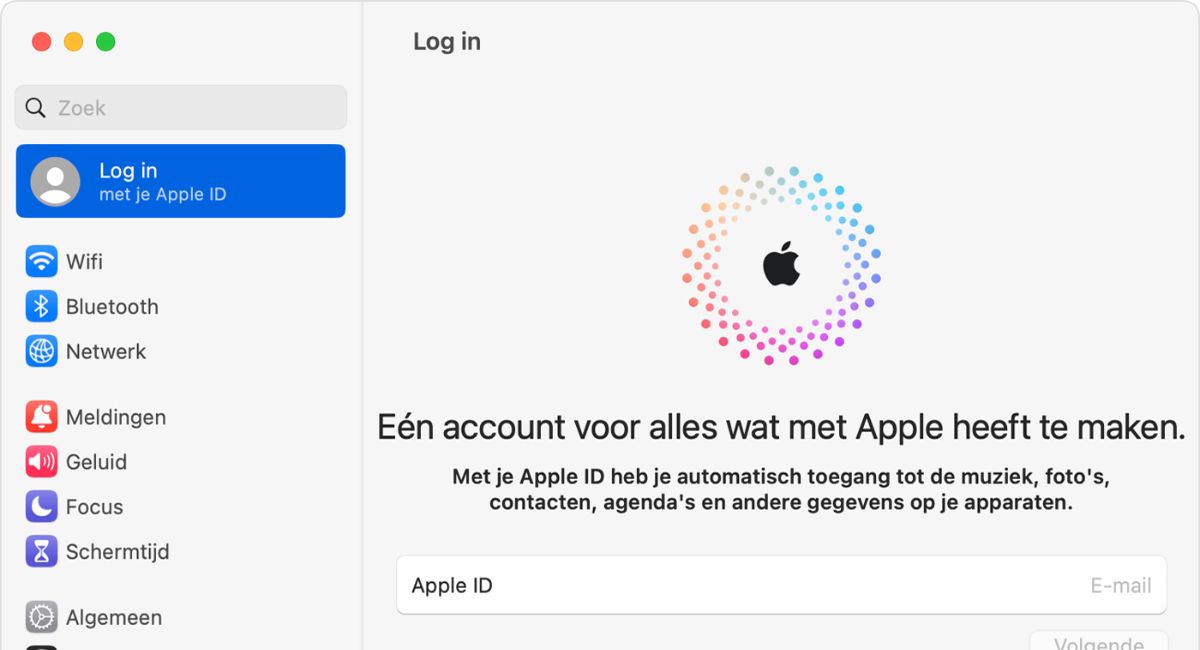
- Open de Systeeminstellingen (voor de komst van macOS Ventura heette dit Systeemvoorkeuren)
- Klik in de zijbalk links op je naam en dan rechts op iCloud.
- Ontbreekt je naam? Dan klik je op ‘Log in met je Apple ID’, voer je je Apple ID en wachtwoord in en klik je op ‘iCloud’.
Hier kun je nu aangeven welke apps en functies gebruik mogen maken van iCloud, zodat de informatie wordt gedeeld met je andere Apple-producten.
iPhone of iPad
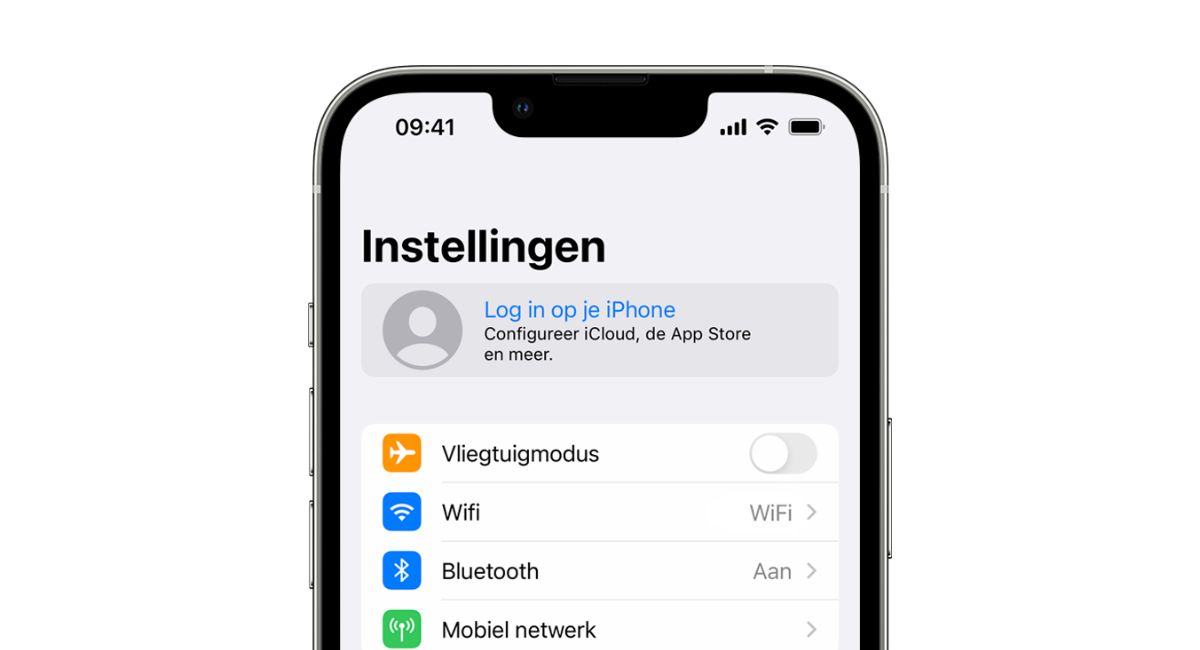
- Open de app Instellingen
- Tik op je naam.
- Ontbreekt je naam? Dan tik je op ‘Log in met je Apple ID’, voer je je Apple ID en wachtwoord in.
Tik hierna op ‘iCloud’ en geef aan welke apps of functies gebruik mogen maken van iCloud. Tik op ‘Toon alles’ om meer apps te zien.
Apple TV
- Open de Instellingen-app van je Apple TV.
- Kies ‘Gebruikers en accounts’ en selecteer je account.
- Ga naar ‘iCloud>Log in’ en log in met je Apple ID en wachtwoord.
Inlog iCloud werkt ook online
Je iCloud openen kan ook online. Ook daar heb je toegang tot alle gegevens die je bewaart in je iCloud.
- Ga naar de website icloud.com. Dit kan bijvoorbeeld ook op een Windows-computer.
- Log in met je Apple ID en wachtwoord. Volg de stappen in het scherm: mogelijk wordt er een 6-cijferige code naar een van je andere Apple-apparaten gestuurd.
Je hebt nu toegang tot alles in je iCloud. Bekijk bijvoorbeeld je foto’s en contacten. Of bewerk bestanden in Pages, Numbers en Keynote – de online editor heeft iets minder functies dan de echte apps, maar je komt er een heel eind mee.
Uitloggen bij iCloud
Wil je iCloud niet meer gebruiken, dan kun je ook weer uitloggen.
- Uitloggen op de iPhone of iPad: open de app Instellingen en tik op je naam. Scrol naar beneden en tik op ‘Log uit’. Voer je Apple ID-wachtwoord in en tik op ‘Schakel uit’. Doorloop ten slotte de stappen op het scherm.
- Uitloggen op de Mac: Open de Systeeminstellingen en tik op je naam. Scrol naar beneden en klik op ‘Log uit’. Doorloop de stappen op het scherm.
- Uitloggen op de Apple TV: ga naar ‘Instellingen>Accounts>iCloud’. Kies hier voor ‘Log uit’.
Wil je meer lezen over iCloud en andere Apple-producten. Schrijf je dan in voor onze nieuwsbrief.




Praat mee
0